• Abgelegt bei: Mac-Probleme lösen • Bewährte Lösungen
Unabhängig davon, welchen Mac man besitzt, Datenverlust treten relativ häufig auf und haben nichts mit der Version von Mac OS X zu tun. Die Beschädigung von Dateisystemen ist eine der Hauptursachen, die zu großen Datenverlusten führen. Sogar Desktop-Geräte wie der iMac sind anfällig für Dateisystemausfälle aufgrund von Problemen wie Stromausfälle oder Systemabstürze. Auch wenn Festplatten zu alt werden, kann es passieren, dass Sektoren beschädigt und nicht mehr gelesen oder beschrieben werden können.
So stellen Sie gelöschte Mac-Dateien wieder her
Da das Dateisystem das wichtigste Tool ist, welches die Aufzeichnung einzelner Dateien verwaltet, die auf der Festplatte gespeichert sind, führt dessen Beschädigung dazu, dass Daten nicht länger verfügbar sind oder ein Datenverlust auftritt. Der Verlust Ihrer Dateien kann sehr frustrierend sein. Mit Hilfe der Mac-Datenrettungssoftware Recoverit können Sie alle Ihre wichtigen Daten wiederherstellen. Diese Mac-Dateiwiederherstellungssoftware eignet sich hervorragend zum Wiederherstellen von gelöschten, formatierten oder unzugänglichen Dokumenten, Fotos, Musik, Videos, E-Mails , Ordnern und Archivdateien usw. von Ihren MacBooks, Desktop-Macs und anderen Speichergeräten, einschließlich externer Festplatten, USB-Laufwerke, SD-Speicherkarten, Speicherkarten, Digitalkameras, MP3 / MP4-Player usw.

Ihre sichere und zuverlässige Software zur Wiederherstellung gelöschter Dateien auf dem Mac
- Stellen Sie verloren gegangene oder gelöschte Dateien, Fotos, Audio, Musik und E-Mails von jedem Speichergerät effektiv, sicher und vollständig wieder her.
- Unterstützt die Datenwiederherstellung aus dem Papierkorb, der Festplatte, der Speicherkarte, dem Flash-Laufwerk, der Digitalkamera und von Camcordern.
- Unterstützt das Wiederherstellen von Daten nach plötzlichem Löschen, Formatieren, Festplattenbeschädigung, Virenangriff und Systemabsturz in verschiedenen Situationen.
Wenn Sie Daten von einem Wechseldatenträger wiederherstellen möchten, schließen Sie ihn an den Computer an, bevor Sie das Programm starten. Klicken Sie auf dem Mac-Desktop auf das Anwendungssymbol „Recoverit für Mac“.
- Wählen Sie einen Datenrettungsmodus aus
- Wählen Sie den Speicherpfad der verlorenen Dateien aus
- Wechseln Sie in den Modus „Komplett-Wiederherstellung“
- Sehen Sie sich die Vorschau der verlorenen Dateien an und stellen Sie sie wieder her
Um gelöschte Dateien auf einem Mac wiederherzustellen, können Sie die Option „Wiederherstellung gelöschter Dateien“ auswählen, um die Wiederherstellung verlorener Dateien zu starten.

Wählen Sie den Ort, an dem Sie Ihre Dateien verloren haben, und klicken Sie auf „Start“, um fortzufahren. Recoverit wird einen Schnellscan durchführen, um nach verlorenen Dateien zu suchen.
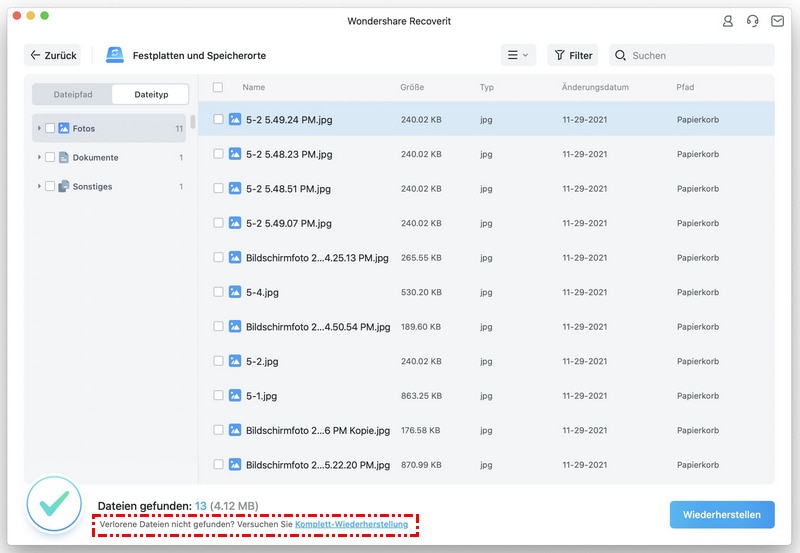
Wenn Sie nach dem Schnellscan Ihre Dateien nicht finden können, wechseln Sie bitte in den Modus „Komplett-Wiederherstellung", um mehr Daten zu finden. Dieser Vorgang wird jedoch mehr Zeit in Anspruch nehmen.

Lassen Sie sich nach dem Scan eine Vorschau der gefundenen Dateien anzeigen, wählen Sie die Datei aus, die Sie wiederherstellen möchten, und klicken Sie auf „Wiederherstellen“, um Ihre verlorene Datei wiederherzustellen.

Hinweis: Wiederherstellen verlorener Mac-Daten unter Mac OS X 10.13 (High Sierra)
Aufgrund der Anforderung von macOS High Sierra (macOS 10.13) haben Mac-Benutzer von Apps aus keinen Zugriff auf das integrierte Systemlaufwerk. Wenn Sie unter macOS 10.13 verlorene Daten von der Systemfestplatte wiederherstellen müssen, deaktivieren Sie bitte zuerst den Systemintegritätsschutz.
Wie kann man den Systemintegritätsschutz deaktivieren? Bitte folgen Sie den Schritten unten.

Schritt 1 Starten Sie den Mac neu und halten Sie Befehlstaste + R gleichzeitig gedrückt, nachdem Sie den Startton gehört haben. Dadurch wird OS X in den Wiederherstellungsmodus gebootet.

Schritt 2 Wenn der Bildschirm OS X Utilities angezeigt wird, rufen Sie das Menü Utilities oben auf dem Bildschirm auf und wählen Sie Terminal aus.

Schritt 3 Geben Sie im Fenster Terminal den Befehl „csrutil disable“ ein und drücken Sie die Eingabetaste. Starten Sie dann Ihren Mac neu.
Themen für Mac
- Mac wiederherstellen
- Mac-Daten kostenlos wiederherstellen
- Überschriebene Dateien wiederherstellen
- Top 5 Alternativen zu Recuva
- Dateien von USB wiederherstellen
- Gelöschte Notizen auf dem Mac wiederherstellen
- Ungespeicherte Excel-Dateien wiederherstellen
- Gelöschte Word-Dateien wiederherstellen
- Dateien von externer Festplatte auf Mac wiederherstellen
- Mac-Probleme beheben
- Internet-Recovery funktioniert nicht
- MacBook Pro Bildschirm wird schwarz
- Mac ist im Ladebildschirm hängen geblieben
- Macbook hängt sich beim Apple Logo auf
- Microsoft Word reagiert nicht auf Mac
- YouTube reagiert nicht auf dem Mac
- Mac-Sound funktioniert nicht
- Mac löschen
- Leeren des Papierkorbs auf dem Mac erzwingen
- APFS-Partition unter macOS Sierra löschen
- Löschen einer Datei auf dem Mac erzwingen
- Google Drive-Papierkorb leeren
- Mac-Hacks lernen



Classen Becker
chief Editor